CoD MW2: Zwei kleine Pfeile im Multiplayer erhöhen eure Chancen auf den Sieg, ihr müsst nur auf sie achten
- GRANDM0M
- 1 Kommentar
- 1.548 Mal gelesen

Im Multiplayer von Call of Duty: Modern Warfare 2 geht es gerne mal hektisch zu, da kommt einem eigentlich jede Hilfe gerade recht. Zwei kleine Pfeile helfen euch dabei, Gegner zu lokalisieren, werden aber gerne von Spielern übersehen. MeinMMO erklärt, worauf ihr achten müsst.
Was sind das für Pfeile? Die orangen Pfeile sind Teil des HUDs, also des Head-up-Displays. Am oberen Rand eures Bildschirms findet ihr einen Kompass, der eure Blickrichtung wiedergibt. Links und rechts davon können manchmal die zwei orangen Pfeile auftauchen.
Doch was bedeuten die Pfeile? Die Pfeile sind Indikatoren für Gegner, die sich außerhalb eueres Blickfeldes befinden. Sie tauchen immer dann auf, wenn Feinde ihre Waffe abfeuern.
Wie kann man die Informationen nutzen? Die Pfeile sind leicht zu übersehen, die Informationen, die sie transportieren, sind aber umso wertvoller. Sie können euch dabei helfen, Gegner frühzeitig zu lokalisieren. So könnt ihr euch optimal auf das nächste Feuergefecht vorbereiten, indem ihr zum Beispiel eure Position ändert oder rechtzeitig nachladet.
Gleichzeitig könnt ihr mithilfe dieser Informationen gefährlichen Situationen leichter ausweichen und euch neu formieren oder aber den taktischen Rückzug antreten. Bei Call of Duty solltet ihr euch aber nicht nur auf eure Augen verlassen.
FoV vergrößern und Feinde früher wahrnehmen
Wie kann man Feinde früher wahrnehmen? Grundsätzlich gilt: Je früher ihr Gegner identifiziert, desto schneller könnt ihr auf die Gefahren reagieren. Hier können schon Bruchteile von Sekunden entscheidend sein.
Die orangen Pfeile können euch helfen, Gegner zu lokalisieren, die sich außerhalb eures Blickfelds befinden. Doch schon bevor ihr ein Match betretet, könnt ihr Einstellungen am Blickfeld vornehmen, um eure Reaktionsgeschwindigkeit zu erhöhen.
Wie passt man die FoV an? In den Einstellungen könnt ihr Änderungen an eurem Field of View vornehmen. Ein größeres FoV lässt euch mehr vom Spielgeschehen wahrnehmen, bedeutet im Gegenzug aber auch ein wenig mehr Arbeit für eure Grafikkarte. Ein optimaler Wert für das Field of View liegt deshalb zwischen 100 und 120, standardmäßig ist ein Wert von 80 eingestellt. Hier könnt ihr ruhig ein wenig experimentieren.
Wenn euer Spiel bei einem Wert von 120 ruckelt, dann korrigiert die Zahl einfach ein bisschen nach unten. Selbst bei den leistungsstärksten Systemen kann es nämlich gelegentlich zu Abstürzen kommen.
Wie man auf dem Bild erkennen kann, wird das Sichtfeld mit den entsprechenden Einstellungen deutlich größer. So könnt ihr Feinde, die euch flankieren wollen, wesentlich leichter ausmachen. Zusammen mit den orangen Pfeilen seid ihr so bestens für euer nächstes Gefecht gewappnet.
Mit diesen Audio-Einstellungen hört ihr eure Gegner schon von weitem.
In Call of Duty: Modern Warfare 2 ist es enorm wichtig, die gegnerischen Spieler frühzeitig ausmachen zu können. Damit ihr die Schritte eurer Feinde immer gut hören könnt, liefern wir euch in diesem Artikel die besten Audio-Einstellungen für den knallharten Shooter.
Wenn ihr in den hektischen Multiplayer-Gefechten von Call of Duty: Modern Warfare 2 nicht den Kopf verlieren wollt, ist es unerlässlich, dass ihr euch stets der gesamten Umgebung bewusst seid. Deshalb ist es nicht nur enorm wichtig, eure Gegner rechtzeitig zu sehen, sondern auch zu hören.
Vergisst man, die Audio-Einstellungen diesbezüglich anzupassen, kann durchaus Frust aufkommen, wenn man die gegnerischen Schritte mal wieder nicht rechtzeitig gehört hat.
Daher zeigen wir euch in diesem Artikel die besten Sound-Settings. Mehr Tipps für eure Einstellungen in CoD MW2 gibts hier:
Mit diesen Settings hört ihr eure Gegner besser
Wir empfehlen euch, Modern Warfare 2 mit einem Headset oder Kopfhörern zu spielen. Dass der Sound direkt in eure Ohren kommt, sorgt nicht nur für mehr Immersion, sondern führt auch zu einer deutlich besseren räumlichen Wahrnehmung.


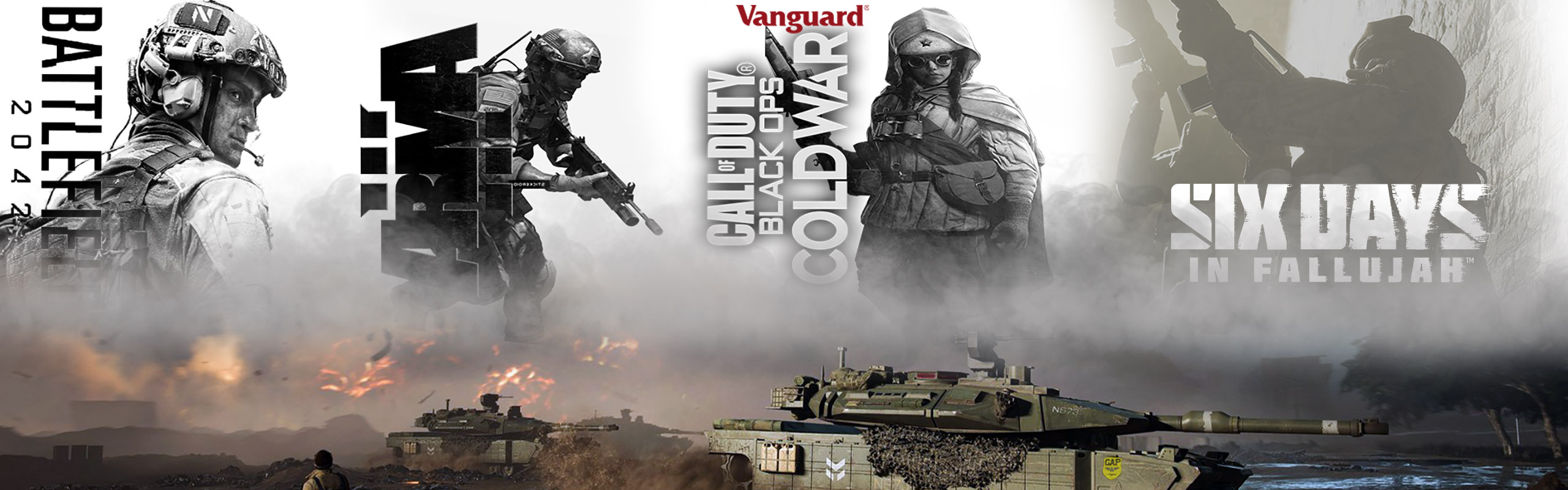


GRANDM0M
Erst war ich ja skeptisch, aber alleine der Singelplayer ist es schon wieder Wert! Geiler Sch........